今天给大家分享几个最近比较爱用好用的Excel技巧,Excel中很多操作你觉得实现有点难,有时候还需要一步步操作,其实不然,只要有规律,我们就可以让他服服帖帖,没有规律也可以创造规律,让Excel操作溜起来!
Excel序列生成小技巧
正常序列序号下面单元格输入1,光标放在右下角,小十字出现后下拉,直接填充序列就可以了。
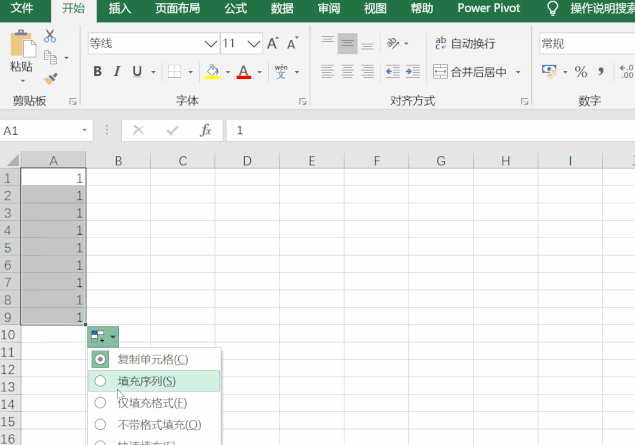
重复序列想要得到11,22,33,44的序列怎么弄?之前的下拉菜单就不好用了,不过我们有函数,输入一个公式就可以搞定,比如使用“=ROUND(ROW(D1)/2,0)”
ROUND():四舍五入 ROW():取行号
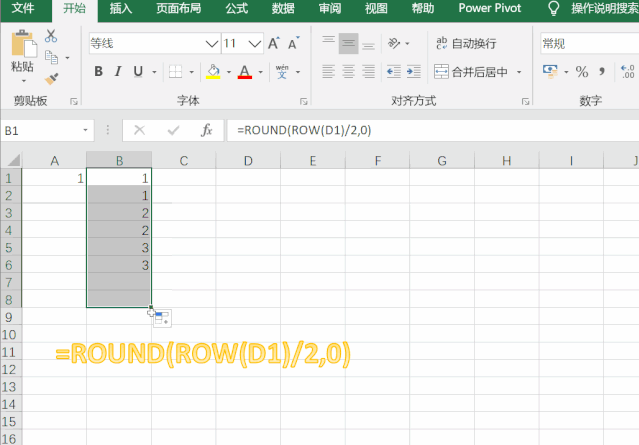
循环序列想要得到123,123,123这种循环序列怎么办?简单,两个方法:方法1:输入1,2,3后,按住Ctrl键,光标放在左下角小十字出现后,下拉菜单,就可以生成循环序列了。
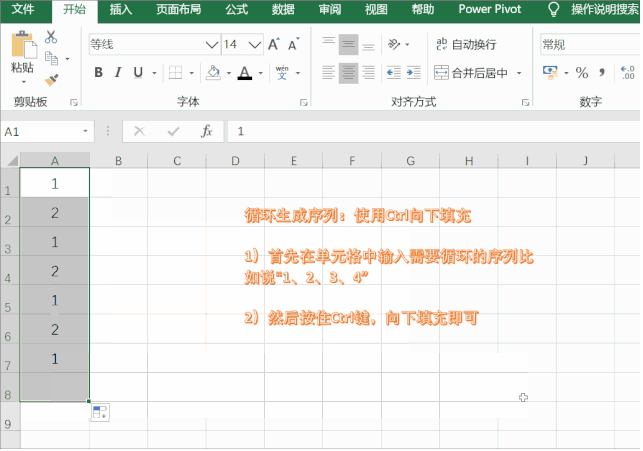
方法2:利用函数,单元格中输入“MOD(ROW(D5),5)+1”MOD():取余数ROW():去行号
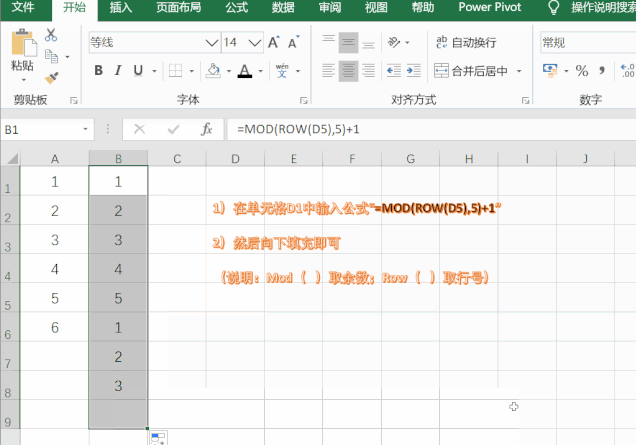
表格美化小技巧
不是我说,你的业务能力OK,但表格那么丑想要怎样?老板那里的印象分可是会降低的哟!做一个美美的数据报表很重要,不要直接把统计好的数据表格交上去,一点都不严谨。
一键美化表格光标放在数据的任意位置,Ctrl+A就可以全选光标所在位置的数据内容,然后Ctrl+T,在弹窗中点击【确定】就可以一键美化表格了。
然后你可以在顶部的命令选项中点击【表格样式】(快速样式),选择需要的表格样式。
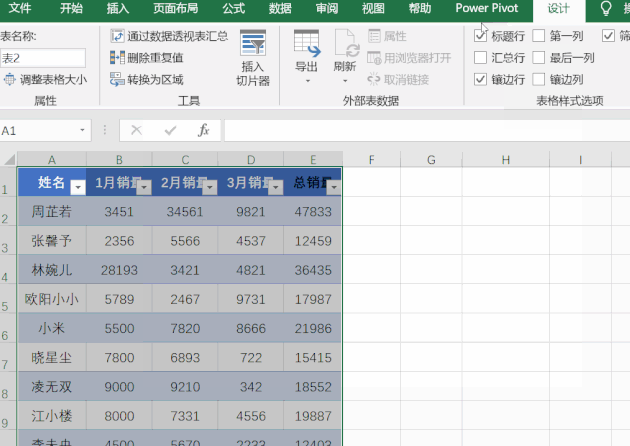
一键生成数据条我们的数据报表那都是有具体数据内容的,乱七八糟老板可不喜欢看,要不你直接做一个数据条是不是能清晰很多呢?
选择总数据,然后点击【开始】-【条件格式】-【数据条】,选择喜欢的数据条就好了。最后点击标题栏下方的倒三角,选择【降序】,让数据排排站。
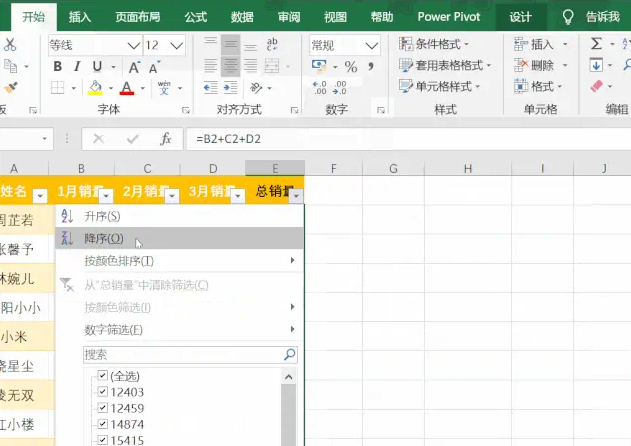
一键生成迷你图表格也美化了,数据条也清晰了,还要怎么样啊?
弄个迷你折线图怎么样,每一个人的数据都清清楚楚,简直不要太高级。选中单元格,点击【插入】-【迷你图】-【折线图】,选择单人前几个月的销售数据,点击【确定】,这样就可以生成一个小小的折线图了,然后在显示里勾选高点、低点、首点、尾点、标记等,让这个折线图更加美观,还是下拉菜单,完成。
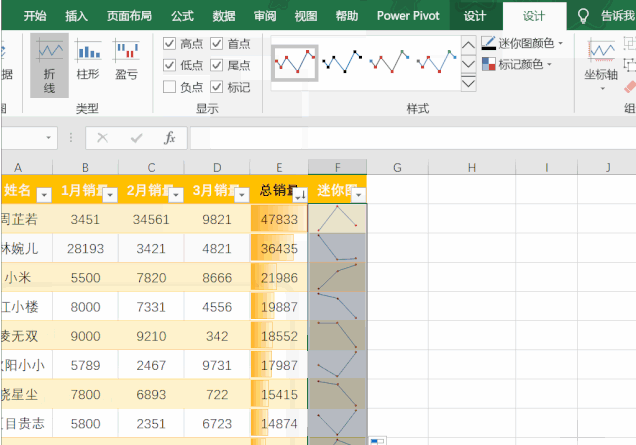
你学会了么?